DNS trên HTTPS và DNS trên TLS – Hướng dẫn | Mullvad VPN, Phòng chống rò rỉ DNS | Proton VPN
Vite các rò rỉ dns
Nếu Android không thể kết nối với DNS thì máy chủ DNS mà bạn đang đi đến quá xa và độ trễ bị cấm. Trong trường hợp này, nó sẽ không hoạt động.
DNS trên HTTPS và DNS trên TLS
Dịch vụ DNS DNS được mã hóa của chúng tôi DNS trên HTTPS (DOH) và DNS qua TLS (DOT). Điều này bảo vệ các truy vấn DNS của bạn khỏi bị thu hút bởi các phần thứ ba khi không được kết nối với dịch vụ VPN của chúng tôi vì các hoạt động DNS của bạn được mã hóa giữa thiết bị của bạn và máy chủ DNS của chúng tôi.
Dịch vụ này là chính có nghĩa là khi bạn bị ngắt kết nối với dịch vụ VPN của chúng tôi hoặc trên các thiết bị không thể kết nối với VPN. Khi bạn đã kết nối với dịch vụ VPN của chúng tôi, các lợi ích bảo mật của việc sử dụng DNS được mã hóa là không đáng kể và nó sẽ luôn chậm hơn so với sử dụng trình phân giải DNS trên máy chủ VPN mà bạn được kết nối.
Bạn có thể sử dụng dịch vụ tăng cường quyền riêng tư này trong thực tế nếu không phải là khách hàng của Mullvad.
Hướng dẫn này bao gồm những gì
- Các tính năng dịch vụ DNS được mã hóa Mullvad
- Đặc biệt
- Cách sử dụng dịch vụ này
- – Trình duyệt web
- – Các hệ điều hành
- Làm thế nào để tôi biết nó hoạt động?
- Cho thuê máy chủ DNS
- Cách thức chặn nội dung hoạt động
- Ghi chú
Các tính năng dịch vụ DNS được mã hóa Mullvad
Dịch vụ này đã được mã hóa DNS Quries với các tính năng sau:
- Happy chặn: Chúng tôi cung cấp các tùy chọn chặn nội dung cơ bản để chặn quảng cáo, trình theo dõi, phần mềm độc hại, nội dung người lớn, đánh bạc và phương tiện truyền thông xã hội.
- Tối thiểu hóa Qname: Điều này cho phép các máy chủ DNS của chúng tôi giải quyết các truy vấn của bạn trong khi cung cấp cho nó càng ít thông tin càng tốt về các truy vấn cho các máy chủ DNS khác liên quan đến quá trình giải quyết.
- Dịch vụ anycassed: Nhiều máy chủ Mullvad trong các dịch vụ cho thuê khác nhau được cấu hình để cung cấp cùng một dịch vụ DNS. Các Quries DNS của bạn có nghĩa là đường đến máy chủ gần nhất về mặt địa lý, mặc dù việc nhìn thấy và định tuyến giữa các nhà cung cấp Internet có thể ảnh hưởng đến điều này. Nếu máy chủ gần nhất với bạn là ngoại tuyến hoàn toàn ngoại tuyến của bạn sẽ là đường đến gần thứ hai, v.v.
Một trình phân giải DNS giới hạn đang được đưa vào cổng UDP/TCP 53 chỉ để hỗ trợ dí dỏm.Mullvad.Net, Adblock.Mullvad.Net và như vậy) để khách hàng trước tiên có thể giải quyết IP của người giải quyết trước khi truy vấn nó qua DNS được mã hóa.
Để tìm hiểu thêm về các công nghệ trong dịch vụ, hãy xem các liên kết bên dưới.
- Wikipedia: Anycast
- Wikipedia: DNS trên TLS
- Wikipedia: DNS trên HTTPS
- Tối thiểu hóa Qname
Đặc biệt
Tên máy chủ và trình chặn nội dung
Bảng bên dưới hiển thị các tùy chọn tên máy chủ khác nhau và trình chặn nội dung của chúng. Quay trở lại điều này khi định cấu hình DNS với các hướng dẫn bên dưới.
| Tên máy chủ | Quảng cáo | Người theo dõi | Phần mềm độc hại | Người lớn | Bài bạc | Truyền thông xã hội |
|---|---|---|---|---|---|---|
| DNS.Mullvad.mạng lưới | ||||||
| Adblock.DNS.Mullvad.mạng lưới | ✅ | ✅ | ||||
| căn cứ.DNS.Mullvad.mạng lưới | ✅ | ✅ | ✅ | |||
| mở rộng.DNS.Mullvad.mạng lưới | ✅ | ✅ | ✅ | ✅ | ||
| tất cả.DNS.Mullvad.mạng lưới | ✅ | ✅ | ✅ | ✅ | ✅ | ✅ |
IP-addres và cổng
Bảng bên dưới hiển thị các phát triển IP mà bạn cần cấu hình một số người giải quyết DNS.
| Tên máy chủ | Địa chỉ IPv4 | Địa chỉ IPv6 | Cảng Doh | Cổng của hồi môn |
|---|---|---|---|---|
| DNS.Mullvad.mạng lưới | 194.242.2.2 | 2A07: E340 :: 2 | 443 | 853 |
| Adblock.DNS.Mullvad.mạng lưới | 194.242.2.3 | 2A07: E340 :: 3 | 443 | 853 |
| căn cứ.DNS.Mullvad.mạng lưới | 194.242.2.4 | 2A07: E340 :: 4 | 443 | 853 |
| mở rộng.DNS.Mullvad.mạng lưới | 194.242.2.5 | 2A07: E340 :: 5 | 443 | 853 |
| tất cả.DNS.Mullvad.mạng lưới | 194.242.2.9 | 2A07: E340 :: 9 | 443 | 853 |
Các IP này chỉ có thể được sử dụng với các chất giải quyết DNS hỗ trợ DOH hoặc DOT, không phải với DNS trên UDP/53 hoặc TCP/53.
Cách sử dụng dịch vụ này
Trình duyệt web
Dưới đây bạn có thể tìm thấy hướng dẫn cấu hình cho các trình duyệt web và hệ điều hành khác nhau.
Trình duyệt Mullvad
Trình duyệt Mullvad sử dụng dịch vụ Mullvad DNS (không có trình chặn nội dung) theo mặc định. Để thay đổi nó thành một trong các tùy chọn aboo, hãy làm theo các hướng dẫn sau:
- Nhấp vào nút menu ở góc trên cùng bên phải và chọn Thiết lập.
- Trong hộp tìm kiếm, nhập “DNS“, sau đó nhấp vào Thiết lập. Nút trong kết quả. Nếu bạn không thể nhìn thấy nút thì hãy làm cho cửa sổ trình duyệt rộng hơn hoặc sử dụng thanh cuộn ngang và kéo nó sang bên phải.
- Ở dưới cùng dưới “nhà cung cấp sử dụng” chọn Phong tục Trong danh sách thả xuống.
- Trong trường văn bản xuất hiện, dán một trong những điều sau đây:
- https: // dns.Mullvad.Net/DNS-Quary
- https: // adblock.DNS.Mullvad.Net/DNS-Quary
- https: // cơ sở.DNS.Mullvad.Net/DNS-Quary
- https: // mở rộng.DNS.Mullvad.Net/DNS-Quary
- https: // tất cả.DNS.Mullvad.Net/DNS-Quary
- Bấm vào ĐƯỢC RỒI.
Firefox (phiên bản máy tính để bàn)
- Nhấp vào nút menu ở góc trên cùng bên phải và chọn Thiết lập.
- Bấm vào Quyền riêng tư & Bảo mật Ở cột bên trái.
- Cuộn xuống phía dưới.
- Dưới Bật DNS an toàn bằng cách sử dụng lựa chọn Bảo vệ tối đa.
- Dưới Chọn cung cấp Nhấp vào danh sách thả xuống và chọn Phong tục.
- Trong trường văn bản xuất hiện, dán một trong những điều sau đây, sau đó nhấn Đi vào trên bàn phím của bạn.
- https: // dns.Mullvad.Net/DNS-Quary
- https: // adblock.DNS.Mullvad.Net/DNS-Quary
- https: // cơ sở.DNS.Mullvad.Net/DNS-Quary
- https: // mở rộng.DNS.Mullvad.Net/DNS-Quary
- https: // tất cả.DNS.Mullvad.Net/DNS-Quary
Chrome / Brave / Edge
- Mở Thiết lập.
- Bấm vào Quyền riêng tư và bảo mật (bằng chrome, dũng cảm) hoặc Quyền riêng tư, tìm kiếm và dịch vụ (ở cạnh).
- Bấm vào Bảo vệ (trong chrome, dũng cảm).
- Cho phép Sử dụng DNS an toàn.
- Chọn với: Phong tục (bằng chrome, dũng cảm) hoặc Chọn nhà cung cấp dịch vụ (ở cạnh).
- Nhập một trong các bài sau và nhấn tab trên bàn phím:
- https: // dns.Mullvad.Net/DNS-Quary
- https: // adblock.DNS.Mullvad.Net/DNS-Quary
- https: // cơ sở.DNS.Mullvad.Net/DNS-Quary
- https: // mở rộng.DNS.Mullvad.Net/DNS-Quary
- https: // tất cả.DNS.Mullvad.Net/DNS-Quary
- Nếu nó biết “Vui lòng xác minh rằng đây là nhà cung cấp hợp lệ hoặc thử lại sau” thì đôi khi.
Android 9 trở lên
Thực hiện theo các bước này để sử dụng DNS qua TLS:
- Mở Android Thiết lập ứng dụng.
- Gõ vào Mạng & Internet.
- Gõ vào DNS riêng.
- Lựa chọn Tên máy chủ nhà cung cấp DNS riêng.
- Trên dòng đầu vào, nhập một trong những điều này:
- DNS.Mullvad.mạng lưới
- Adblock.DNS.Mullvad.mạng lưới
- căn cứ.DNS.Mullvad.mạng lưới
- mở rộng.DNS.Mullvad.mạng lưới
- tất cả.DNS.Mullvad.mạng lưới
- Gõ vào Cứu.
Nếu Android không thể kết nối với DNS thì máy chủ DNS mà bạn đang đi đến quá xa và độ trễ bị cấm. Trong trường hợp này, nó sẽ không hoạt động.
iOS và iPados
Chúng tôi cung cấp hồ sơ cấu hình DNS cho các thiết bị Apple.
- Mở Safari và đi đến Github Restity của chúng tôi.
- Nhấn vào Eith căn cứ vàng mở rộng (Các hồ sơ khác hiện đang hết hạn).
- Các cấu hình có sẵn trong hai phiên bản (DOH và DOT). Nhấn vào Eith One.
- Gõ vào Xem thô.
- Gõ vào Cho phép Để tải xuống hồ sơ.
- Gõ vào Đóng.
- Mở Thiết lập ứng dụng.
- Ở cột bên trái, cuộn lên trên cùng và nhấn vào Tải xuống hồ sơ.
- Gõ vào Cài đặt.
- Nhập iPhone/iPad của bạn mật mã.
- Gõ vào Cài đặt.
- Gõ vào Cài đặt.
- Gõ vào Vì thế.
Bạn có thể xem, thay đổi và các cấu hình cấu hình đã cài đặt trong Thiết lập Ứng dụng trong Tổng quan > VPN, DNS & Quản lý thiết bị.
Các hệ điều hành
Windows 11
- Mở Thiết lập ứng dụng.
- Bấm vào Mạng & Internet Ở phía bên trái.
- Bấm vào Không dây vàng Ethernet Tùy thuộc vào cái bạn sử dụng. Bạn có thể biết bằng biểu tượng ở trên cùng nói “Connected”.
- Nếu bạn nhấp vào Wi-Fi thì hãy nhấp vào Thuộc tính phần cứng và tiến tới bước tiếp theo. Nếu bạn nhấp vào Ethernet thì chỉ cần làm thủ tục đến bước tiếp theo.
- Nhấp vào Biên tập Nút bên cạnh Phân công máy chủ DNS.
- Lựa chọn Thủ công Trong danh sách thả xuống.
- Cho phép IPv4.
- bên trong DNS ưa thích trường, nhập Địa chỉ IP Ví dụ, đối với tùy chọn DNS mà bạn muốn sử dụng 194.242.2.4.
- 194.242.2.2 – https: // dns.Mullvad.Net/DNS-Quary
- 194.242.2.3 – https: // adblock.DNS.Mullvad.Net/DNS-Quary
- 194.242.2.4 – https: // cơ sở.DNS.Mullvad.Net/DNS-Quary
- 194.242.2.5 – https: // mở rộng.DNS.Mullvad.Net/DNS-Quary
- 194.242.2.9 – https: // tất cả.DNS.Mullvad.Net/DNS-Quary
- Dưới DNS trên HTTPS, lựa chọn Trên (mẫu thủ công) Trong danh sách thả xuống.
- Dưới DNS trên mẫu HTTPS Nhập địa chỉ bên cạnh IP mà bạn đã chọn trước đây, ví dụ https: // cơ sở.DNS.Mullvad.Net/DNS-Quary.
- Bấm vào Cứu.
- Kiểm tra chi tiết mạng trong cùng một cửa sổ nếu bạn nhận được Địa chỉ IPv6 Từ nhà cung cấp internet của bạn. Trong đó nhấp vào Biên tập Nút bên cạnh Phân công máy chủ DNS lại.
- Cuộn xuống phía dưới và bật IPv6.
- Cuộn xuống một lần nữa và trong DNS ưa thích trường, nhập Địa chỉ IPv6 Ví dụ, đối với tùy chọn DNS mà bạn muốn sử dụng 2A07: E340 :: 4.
- 2A07: E340 :: 2 – https: // dns.Mullvad.Net/DNS-Quary
- 2A07: E340 :: 3 – https: // adblock.DNS.Mullvad.Net/DNS-Quary
- 2A07: E340 :: 4 – https: // cơ sở.DNS.Mullvad.Net/DNS-Quary
- 2A07: E340 :: 5 – https: // mở rộng.DNS.Mullvad.Net/DNS-Quary
- 2A07: E340 :: 9 – https: // tất cả.DNS.Mullvad.Net/DNS-Quary
- Dưới DNS trên HTTPS, lựa chọn Trên (mẫu thủ công) Trong danh sách thả xuống.
- Dưới DNS trên mẫu HTTPS Nhập địa chỉ bên cạnh IP mà bạn đã chọn, ví dụ https: // cơ sở.DNS.Mullvad.Net/DNS-Quary.
- Bấm vào Cứu.
- Nếu đôi khi bạn sử dụng Wi-Fi và đôi khi sử dụng Ethernet thì hãy quay lại bước 1 và thêm cùng một cài đặt cho mạng khác. Nếu không, hãy đảm bảo rằng mạng khác bị ngắt kết nối một cách hoàn toàn để ngăn Windows sử dụng DNS khỏi.
hệ điều hành Mac
Ứng dụng này cho MacOS 13 Ventura và mới hơn. Đối với các phiên bản cũ, lên men hướng dẫn sử dụng MacOS.
- Mở Safari và đi đến Github Restity của chúng tôi.
- Nhấp vào một trong hai căn cứ vàng mở rộng (Các hồ sơ khác hiện đang hết hạn).
- Các cấu hình có sẵn trong hai phiên bản (DOH và DOT). Bấm vào một trong hai.
- Bấm vào Xem thô.
- Bấm vào Cho phép Để tải xuống hồ sơ.
- Mở Cài đặt hệ thống ứng dụng.
- Ở cột bên trái, nhấp vào Quyền riêng tư & Bảo mật.
- Ở phía bên phải, cuộn xuống phía dưới và nhấp vào Hồ sơ.
- Nhấp đúp vào hồ sơ DNS được mã hóa Mullvad mà bạn đã tải xuống.
- Ở góc dưới bên trái, nhấp vào Cài đặt.
- Nhập mật khẩu đăng nhập macOS của bạn và nhấp vào ĐƯỢC RỒI.
Bạn có thể xem và xóa các cấu hình cấu hình đã cài đặt trong Cài đặt hệ thống Ứng dụng trong Quyền riêng tư & Bảo mật > Hồ sơ. Nếu bạn có nhiều hơn một hồ sơ được thêm. Nếu bạn xóa một cấu hình thì có vẻ như nó sẽ không sử dụng bất kỳ cấu hình nào khác.
Linux (Ubuntu và Fedora)
Các hướng dẫn này sử dụng phân giải SystemD.
- Mở một thiết bị đầu cuối.
- Đảm bảo rằng SystemD-Resolved được bật bằng cách chạy lệnh này:
Sudo systemctl cho phép Systemd giải quyết - Mở ứng dụng Cài đặt và truy cập mạng. Nhấp vào biểu tượng Cài đặt cho mạng được kết nối của bạn. Trên các tab IPv4 và IPv6, tắt tự động bên cạnh DNS và để lại trường DNS màu trắng, sau đó nhấp vào Áp dụng. Tắt và bật mạng bằng nút BẬT/TẮT để đảm bảo nó có hiệu lực.
- Chỉnh sửa tệp sau với Nano hoặc Trình chỉnh sửa văn bản yêu thích của bạn:
Sudo nano/etc/systemd/đã giải quyết.bối rối
Thêm các dòng sau ở dưới cùng dưới [Giải quyết]. Chọn tùy chọn DNS bằng cách xóa # đầu tiên ở phía trước của tùy chọn bạn muốn sử dụng:
#Dns = 194.242.2.2#DNS.Mullvad.mạng lưới
#Dns = 194.242.2.3#adblock.DNS.Mullvad.mạng lưới
#Dns = 194.242.2.4#cơ sở.DNS.Mullvad.mạng lưới
#Dns = 194.242.2.5#mở rộng.DNS.Mullvad.mạng lưới
#Dns = 194.242.2.9#Tất cả.DNS.Mullvad.mạng lưới
Dnssec = không
Dnsovertls = Có
Domans = ~. - Lưu tệp bằng cách nhấn ctrl + o và sau đó nhập, sau đó ctrl + x trên bàn phím của bạn.
- Tạo một liên kết tượng trưng đến tệp bằng lệnh sau trong thiết bị đầu cuối:
Sudo ln -sf/run/systemd/resolve/stub -resolv.Conf /etc /resolv.bối rối - Khởi động lại SystemD được giải quyết bằng cách chạy lệnh này:
Sudo systemctl khởi động lại systemd giải quyết - Khởi động lại NetworkManager với lệnh này:
Sudo systemctl khởi động lại networkManager - Xác minh các cài đặt DNS với:
Trạng thái giải quyết
Trong trường hợp nó không hoạt động, hãy thay đổi cài đặt này trong/etc/systemd/đã giải quyết.Conf:
Làm thế nào để tôi biết nó hoạt động?
Sau khi bạn đã làm theo hướng dẫn, hãy truy cập https: // mullvad.Net/séc. Bạn không nên có rò rỉ DNS. Nhấp vào trên không có DNS rò rỉ để biết chi tiết; Máy chủ được liệt kê nên có tên DN DNS trong tên của nó, để kiểm tra SE SE-MMA-DNS-001.Mullvad.mạng lưới”.
Cho thuê máy chủ DNS
Máy chủ DNS gần nhất sẽ được sử dụng. Nếu một máy chủ bị hỏng, phần tiếp theo sẽ được sử dụng, v.v.
Hãy nhớ rằng gần nhất là về mặt kết nối mạng, điều này có thể khác biệt ISP của bạn và
Kết nối với các nhà cung cấp dịch vụ lưu trữ của chúng tôi.
Máy chủ DNS của chúng tôi được đặt tại:
Châu Úc- nước Đức
- Singapore
- Ghép
Thụy sĩ- Vương quốc Anh
- Hoa Kỳ (NYC,
DALvà lỏng lẻo).
Cách thức chặn nội dung hoạt động
Mullvad quản lý một bộ sưu tập các danh sách “chủ đề” có nội dung là nguồn từ danh sách khối có sẵn công khai.
Khi máy khách truy vấn một tên máy chủ khớp với một mục trong danh sách khối của chúng tôi, người giải quyết của chúng tôi chỉ đơn giản là nằm với khách hàng và nói rằng tên máy chủ không tồn tại.
Điều này có nghĩa là những gì nội dung được cố gắng để được tải bởi trình duyệt không được tải và do đó không được hiển thị trên màn hình.
Để biết thêm thông tin về giấc ngủ nào bị chặn bởi danh sách và danh sách cộng đồng nào tạo nên danh sách Mullvad được quản lý.
Chặn nội dung DNS không thể chặn tất cả các quảng cáo và trình theo dõi. Ví dụ: nó không thể chặn quảng cáo YouTube. Để chặn thêm quảng cáo và trình theo dõi trong trình duyệt web của bạn, chúng tôi khuyên bạn nên sử dụng tiện ích mở rộng UBLock Origin. Điều này được bao gồm trong trình duyệt Mullvad.
Ghi chú
Các phiên bản trước của hướng dẫn này chứa các tài liệu tham khảo về DOH.Mullvad.Net và Dot.Mullvad.mạng lưới. Các tên máy chủ này đã được thay thế với các DNS phổ biến.Mullvad.Tên máy chủ ròng và phải chịu sự phản đối trong tương lai. Chúng tôi đề nghị tất cả người dùng sử dụng tên máy chủ mới bao gồm DNS.Mullvad.mạng lưới.
Các IP sau không được sử dụng nữa: 193.19.108.2 và 193.19.108.3.
Mullvad
- Về
- Giúp đỡ
- May chủ
- Giá cả
- Blog
- Bảo mật là gì ?
- Tại sao Mullvad VPN ?
- VPN là gì ?
- Tải xuống khách hàng
- Nhấn
- Công việc
Tránh rò rỉ DNS
DNS rò rỉ đại diện cho một mối đe dọa nghiêm trọng đối với cuộc sống riêng tư trực tuyến của bạn. Sử dụng đường hầm Proton VPN VPN, các hoạt động trực tuyến của bạn và dữ liệu của bạn vẫn riêng tư, an toàn và được bảo vệ vĩnh viễn:
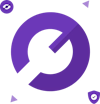
DNS bị rò rỉ là gì và làm thế nào để tránh nó ?
Khi bạn truy cập trang web, trình duyệt của bạn sẽ gửi các yêu cầu đến Hệ thống tên miền (DNS) để tìm trang web bạn muốn truy cập. DNS dịch các tên miền mà chúng tôi sử dụng (như protonvpn.com) trong các địa chỉ IP mà máy tính sử dụng. Nếu các yêu cầu DNS này không được mã hóa, Nhà cung cấp dịch vụ Internet (ISP) của bạn, trong số các yêu cầu khác, có thể theo dõi các hoạt động của bạn. Proton VPN thực hiện một số biện pháp để đảm bảo rằng các yêu cầu DNS của bạn không bao giờ được phơi bày.
Yêu cầu DNS của bạn được mã hóa
Các ứng dụng VPN của chúng tôi tự động định lượng các yêu cầu DNS của bạn và đưa chúng vào đường hầm VPN: do đó chúng không thể bị các bên thứ ba chặn hoặc đọc trong quá trình truyền.
Chúng tôi đang khai thác máy chủ DNS của riêng mình
Máy chủ Proton VPN có máy chủ DNS chăm sóc việc xử lý các yêu cầu DNS của bạn. Không bên thứ ba nào có quyền truy cập rõ ràng, bao gồm Nhà cung cấp truy cập Internet (ISP) và nhà cung cấp DNS của bạn.
Bài kiểm tra rò rỉ DNS
Bạn có thể kiểm tra xem kết nối VPN của mình có an toàn hay không bằng cách đăng nhập vào máy chủ, đi vào trang web kiểm tra rò rỉ DNS (cửa sổ mới) và thực hiện kiểm tra tiêu chuẩn hoặc trong thử nghiệm của họ. Nếu kết quả hiển thị các máy chủ DNS không thuộc về Nhà cung cấp truy cập Internet (ISP) của bạn, kết nối VPN của bạn sẽ an toàn.

VPN bạn có thể tin tưởng để bảo vệ quyền riêng tư của mình
Có trụ sở tại Thụy Sĩ
Proton VPN được thiết kế bởi nhóm từ Proton Mail. Chúng tôi có trụ sở tại Thụy Sĩ, một quốc gia nằm ngoài tòa án Hoa Kỳ và Liên minh châu Âu, được biết đến với luật bảo vệ dữ liệu và quyền riêng tư nghiêm ngặt.

Mã hóa mạnh
Mỗi kết nối proton VPN được mã hóa bằng AES-256, thuật toán mã hóa không có lỗ hổng đã biết và có khả năng chống lại các cuộc tấn công bằng lực lượng vũ phu.
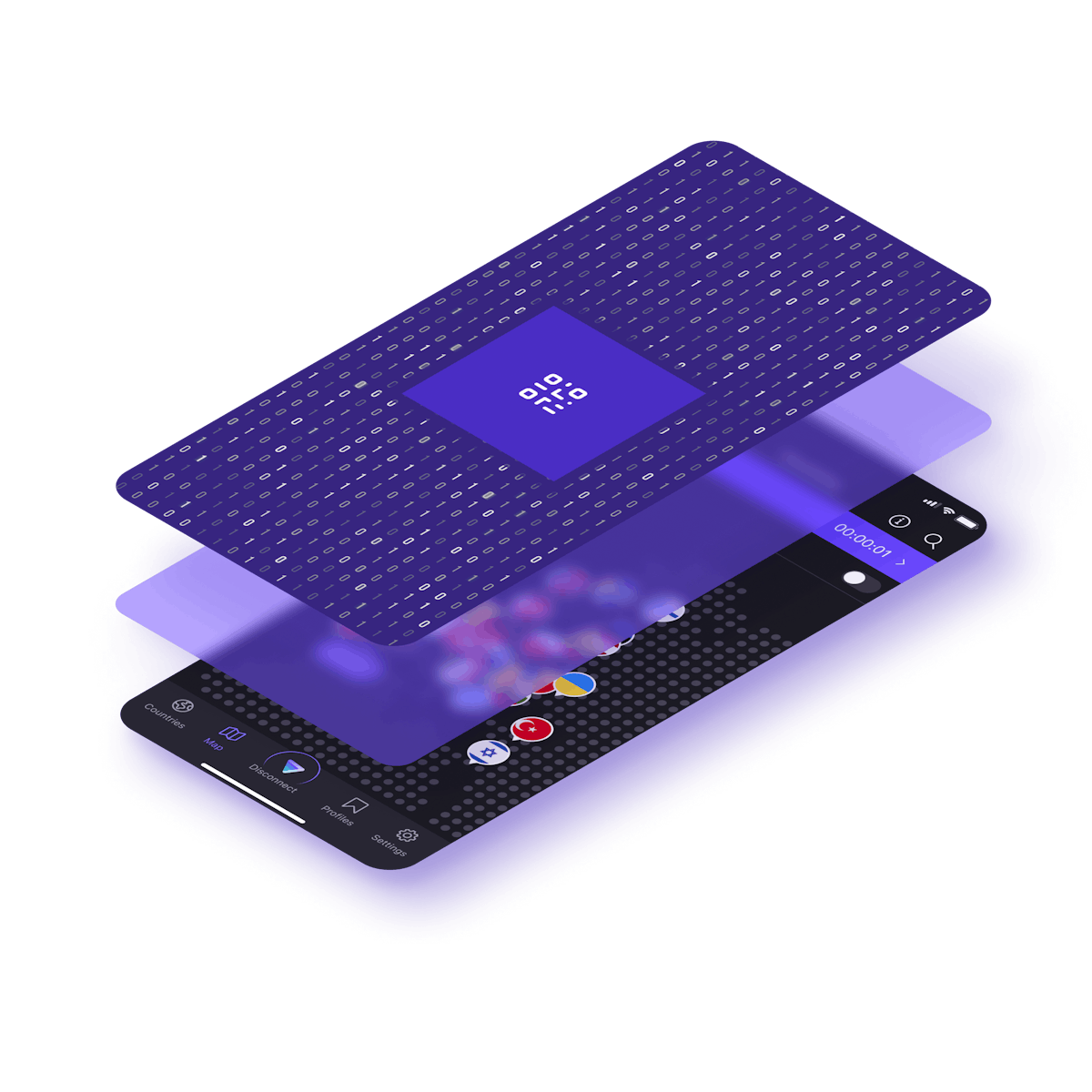
Trên tất cả các thiết bị của bạn
Các ứng dụng Proton VPN của chúng tôi rất dễ sử dụng và có sẵn trên tất cả các nền tảng, bao gồm iPhone, Android, Mac, Windows, Linux, Fire TV Stick, Chromebook, Android TV và các loại khác vẫn còn.
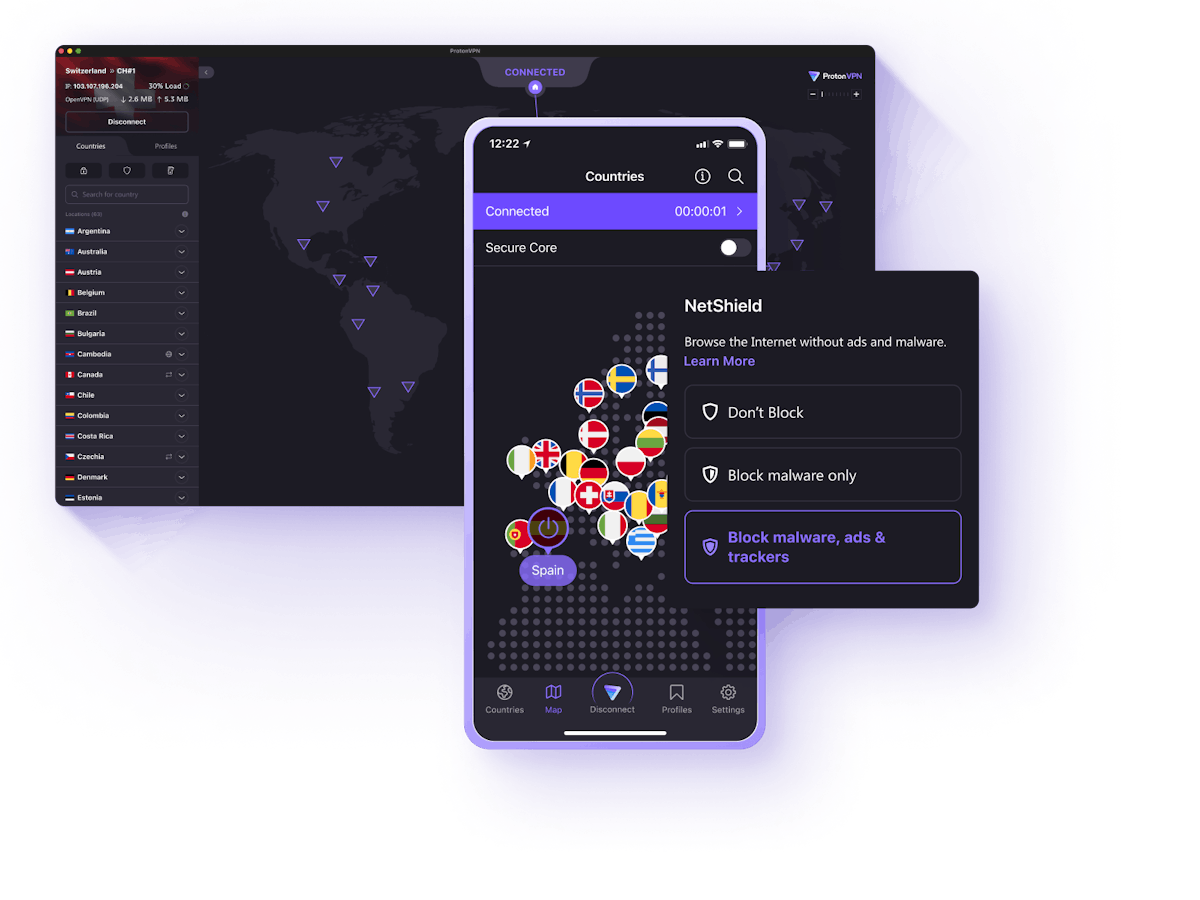
VPN an toàn, riêng tư và không giới hạn duy nhất
Được kiểm toán bởi các chuyên gia độc lập
Proton VPN được các chuyên gia bảo mật kiểm toán độc lập. Bạn sẽ tìm thấy báo cáo của họ trên trang web của chúng tôi.
Đáng tin cậy
Proton VPN được sử dụng bởi các nhà báo, nhà hoạt động và hàng triệu người trên thế giới để phá vỡ sự kiểm duyệt và bảo vệ các hoạt động của họ trực tuyến.
Máy gia tốc VPN
Miễn phí và có sẵn cho tất cả những người sử dụng Proton VPN, công nghệ gia tốc VPN độc quyền của chúng tôi có thể cải thiện tốc độ hơn 400 %.
Kết nối cực nhanh
Tận dụng các phiên điều hướng nhanh với Proton VPN, tối đa 10 gbit/s và sử dụng công nghệ tăng tốc VPN của chúng tôi để cải thiện hiệu suất kết nối dài hạn.
NetShield Quảng cáo Blocker
NetShield bảo vệ thiết bị của bạn và tăng tốc điều hướng của bạn bằng cách chặn quảng cáo, trình theo dõi và phần mềm độc hại.
Phát trực tuyến trên toàn thế giới
Truy cập nội dung bị chặn về mặt địa lý trên các trang web phát trực tuyến như Netflix và Amazon Prime Video, bất kể bạn đang ở đâu.
VPN mà không có báo
Proton VPN không giữ bất kỳ tờ báo siêu dữ liệu nào có thể thỏa hiệp tính bảo mật của bạn.
Mạng máy chủ thế giới
Proton VPN có hơn 2.900 máy chủ được phân phối tại hơn 65 quốc gia và bạn có thể kết nối tối đa 10 thiết bị.
quét sang phải hoặc bên trái để khám phá tất cả các giá trị
Tải xuống VPN an toàn
- Tor vipn
- Không quảng cáo, không theo dõi, không có báo
- Ngăn chặn rò rỉ DNS và IPv6
- Hoàn thành mã hóa đĩa trên tất cả các máy chủ
- Miễn phí và không giới hạn
Các câu hỏi thường gặp
Làm thế nào là một rò rỉ DNS ?
Yêu cầu DNS của bạn là bản ghi của các trang web bạn đã truy cập. Nếu chúng không được mã hóa thông qua một đường hầm an toàn, chúng có thể bị rò rỉ và tiếp xúc với những kẻ tấn công và nhà cung cấp truy cập internet (FAI) của bạn.
Làm thế nào để biết nếu đã có rò rỉ DNS ?
Cách dễ nhất để kiểm tra xem đã có rò rỉ DNS là truy cập trang web này (cửa sổ mới) và thực hiện các bài kiểm tra. Chúng tôi khuyên bạn nên thực hiện hai bài kiểm tra: một trước khi kích hoạt Proton VPN và một lần sau. Vì Proton VPN ngăn các bên thứ ba nhìn thấy các yêu cầu DNS của bạn, kết quả không được giống nhau.
Trong đó giải quyết các yêu cầu DNS khi sử dụng proton vpn ?
Trong trường hợp kết nối với Proton VPN, tất cả các yêu cầu DNS của bạn được mã hóa, đi qua đường hầm VPN của chúng tôi và được giải quyết bởi các máy chủ DNS của chúng tôi. Không bên thứ ba nào có quyền truy cập vào các yêu cầu DNS của bạn. Chúng tôi không giữ bất kỳ tờ báo nào về các yêu cầu DNS của bạn.
Làm thế nào để sửa một rò rỉ DNS ?
Nếu bạn nhận thấy rò rỉ DNS bằng Proton VPN, hãy báo hiệu ngay lập tức cho nhóm bảo mật của chúng tôi với biểu mẫu này.
- VPN miễn phí
- Máy chủ VPN
- VPN để phát trực tuyến
- VPN cho Netflix
- VPN Lõi an toàn
- Bắt đầu tốt
- Tải xuống VPN
- VPN cho Windows
- VPN cho Mac
- VPN cho Android
- VPN cho iOS
- VPN cho Linux
- VPN cho Chrome
- VPN cho Firefox
- Thông báo pháp lý (cửa sổ mới)
- Chính sách bảo mật
- Điều kiện sử dụng chung (cửa sổ mới)
- Báo cáo minh bạch
- Mô hình đe dọa
- a b u s e @ & x70 r o t n n v p n . c o &
- Về chúng tôi
- Trạng thái VPN Proton (cửa sổ mới)
- Ủng hộ
- Làm việc tại Proton (cửa sổ mới)
- Mã nguồn mở
- Nhấn Kit (Cửa sổ mới)
- Twitter (cửa sổ mới)
- Reddit (cửa sổ mới)
- LinkedIn (cửa sổ mới)
- Instagram (cửa sổ mới)
- Facebook (cửa sổ mới)
- Mastodon (cửa sổ mới)
- YouTube (cửa sổ mới)
- Trợ giúp & Hỗ trợ: Liên hệ với hỗ trợ
- Công ty: Liên hệ với nhóm bán hàng
- Quan hệ đối tác: Liên hệ với nhóm hợp tác (cửa sổ mới)
- Phương tiện: m e d i a @ p r o t o & x6e v p n . & #x63 c
- Bảo mật: s e c u r i t y @ r o t o n v p #X6F m
- ABUS: a b u s e @ p r o o n v p n . c c &#



